Sinkronizirajte Outlook kontakte s iPhoneom i ažurirajte ih
Među vodećim uslugama e-pošte, Microsoft Outlook pruža savršenu pomoć za upravljanje kontaktima, kalendarima i e-poštom na svim uređajima. Sinkronizacija Outlookovih kontakata s vašim iPhoneom postala je ključna za održavanje podataka ažurnima i organiziranima, uglavnom ako sadrže ključne kontakte. Stoga vam ovaj vodič pokazuje najlakše načine za otvaranje Outlook kontakata izravno na vašem iPhoneu. Bez daljnjeg odlaganja, pogledajte 5 načina za sinkronizaciju Outlook kontakata s iPhoneom.
Popis vodiča
Sinkronizirajte Outlook kontakte s iPhoneom pomoću AnyRec PhoneMover Uvezite Outlook kontakte na iPhone putem iCloud klijenta Spremite Outlook kontakte na iPhone pomoću iTunes Premjestite Outlook kontakte na iPhone putem postavki Dobijte kontakte s iPhonea putem aplikacije Outlook Često postavljana pitanja o iPhone Contacts SyncVrhunski vodič za sinkronizaciju Outlook kontakata s iPhoneom 16
Ako želite najizvrsniji vodič za sinkronizaciju Outlook kontakata s iPhoneom 16, nemojte ići nigdje osim AnyRec PhoneMover. To je vaš alat za prijenos jednim klikom za sinkronizaciju bitnih podataka s drugim uređajima, poput kontakata organiziranih po kategorijama kao što su Outlook, lokalno i iCloud. Uključene su i fotografije, videozapisi, poruke i glazba! Osim sinkronizacije Outlook kontakata s iPhoneom, ovaj PhoneMover dubinski skenira vaš uređaj i zatim otkriva sve duplicirane kontakte; sada možete odlučiti hoćete li ih spojiti ili ukloniti u isto vrijeme.

Sinkronizirajte Outlook, iCloud i lokalne kontakte sigurno i brzo na iPhone.
Napravite sigurnosnu kopiju i vratite kontakte kako biste uštedjeli vrijeme i zaštitili svoje kontakte.
Prenesite bitne podatke sa svog starog uređaja na svoj novi iPhone15/14/13.
Upravljajte i uklanjajte duplicirane ili neželjene datoteke bez iTunes ograničenja.
Sigurno preuzimanje
Korak 1.Pripremite USB kabel za spajanje iPhonea na računalo. Zatim pokrenite AnyRec PhoneMover za početak.

Korak 2.Idite na gumb "Kontakti" na lijevoj strani, a zatim će program ispitati vaš iPhone; pričekajte dok se vaši kontakti ne kategoriziraju prema "Lokalno", "iCloud" i "Outlook". Odaberite "Outlook", zatim odaberite gumb "Izvezi na uređaj" za sinkronizaciju Outlook kontakata s vašim iPhoneom.

3. korakNakon toga možete uvoziti i uklanjati kontakte unutar programa pomoću gumba u gornjem dijelu sučelja. I tako sinkronizirate Outlook kontakte s iPhoneom!

Sigurno preuzimanje
Kako sinkronizirati Outlook kontakte s iPhoneom putem iCloud klijenta
Apple izvanredno predlaže korištenje iClouda za sinkronizaciju Outlook kontakata s iPhoneom. Ovom metodom prvo morate sinkronizirati Outlook s ICloudom računala prije nego što ga iCloud sinkronizira s vašim iPhoneom. Ako ste spremni, evo kako sinkronizirati Outlook kontakte s iPhoneom putem iClouda:
Korak 1.Instalirajte "iCloud" na svoje računalo, zatim ga pokrenite i prijavite se svojim Apple ID računom.
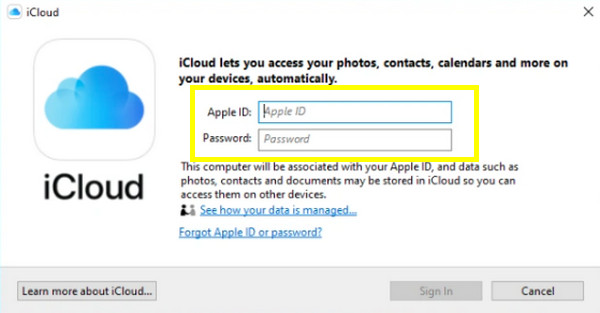
Korak 2.Provjerite je li označen okvir za "Mail, Contacts, Calendars, and Tasks with Outlook". Zatim kliknite "Primijeni" za sinkronizaciju Outlook kontakata s iCloudom.
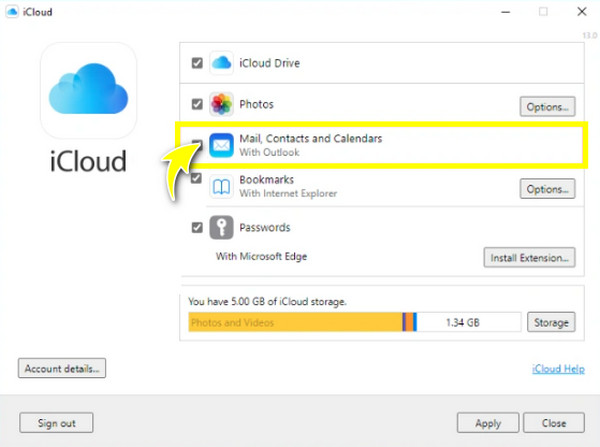
3. korakNa svom iPhoneu otvorite "Postavke", dodirnite svoje "Ime" iznad, zatim odaberite "iCloud". Zatim provjerite jeste li označili "Kontakte" u odjeljku "Aplikacije koje koriste iCloud" za sinkronizaciju Outlook kontakata s iPhoneom.
Kako uvesti sinkronizaciju Outlook kontakata na iPhone s iTunesom
Ova se metoda preporučuje onima koji više vole žičani proces sinkronizacije Outlook kontakata s iPhoneom. Koristeći iTunes, morate provjeriti da vaši kontakti nisu sinkronizirani s iCloudom. Osim toga, od vas će se tražiti da svoj iUređaj priključite na računalo i spremni ste za rad! U nastavku pogledajte korake za sinkronizaciju Outlook kontakata s iPhoneom.
Korak 1.Na računalu otvorite "iTunes", a zatim ne zaboravite povezati svoj iPhone s njim. Nakon što je prepoznat, kliknite gornji gumb uređaja "iPhone".
Korak 2.Odaberite "Informacije" na lijevoj bočnoj traci. Zatim kliknite potvrdni okvir "Sinkroniziraj kontakte s". Nakon toga odaberite "Outlook" s padajućeg popisa pored Sinkronizacija kontakata. Također možete sinkronizirati kontakte s iPhonea na Mac s iTunesom.
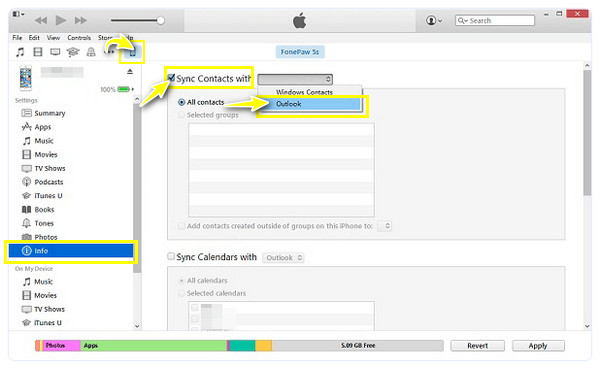
3. korakZatim odaberite "Prebaci" ako ste dobili poruku o tome želite li prebaciti sinkronizaciju s Outlookom na iPhone. Na kraju kliknite "Primijeni" i "Gotovo" za početak.
Kako premjestiti Outlook kontakte na iPhone putem postavki
Osim iClouda, Outlook kontakte možete bežično sinkronizirati s iPhoneom putem postavki. U ovoj metodi prvo biste trebali dodati svoj Microsoft Outlook račun, a zatim moći sinkronizirati kontakte i kalendare na svoj iPhone; evo kako to učiniti:
Korak 1.U aplikaciji "Postavke" za iPhone, pomaknite se prema dolje do "Kontakti", zatim dodirnite "Računi". Odaberite opciju "Dodaj račun" i odaberite "Outlook.com".
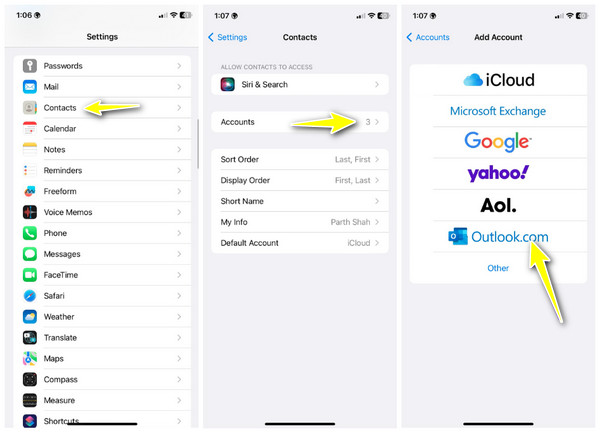
Korak 2.Zatim se prijavite pomoću svog Microsoft računa i uključite gumb za "Kontakte" za Outlook račun.
3. korakKasnije provjerite Outlook kontakte u aplikaciji "Kontakti". Idite na "Liste" i tamo pogledajte odjeljak s popisom kontakata.
Korak 5.Koraci za sinkronizaciju kontakata s iPhoneom putem aplikacije Outlook
Koraci za sinkronizaciju kontakata s iPhoneom putem aplikacije Outlook
Također, možete preuzeti i instalirati aplikaciju Microsoft Outlook i sinkronizirati Outlook kontakte s iPhoneom. Također nudi besprijekoran pristup, ne samo kontaktima, već i e-pošti i kalendarima. Dakle, slijedite korake u nastavku za sinkronizaciju Outlook kontakata s iPhoneom:
Korak 1.Nakon otvaranja aplikacije "Outlook" na vašem iPhoneu, idite na gumb "Profil", zatim dodirnite gumb "Postavke", koji se odnosi na "Postavke".
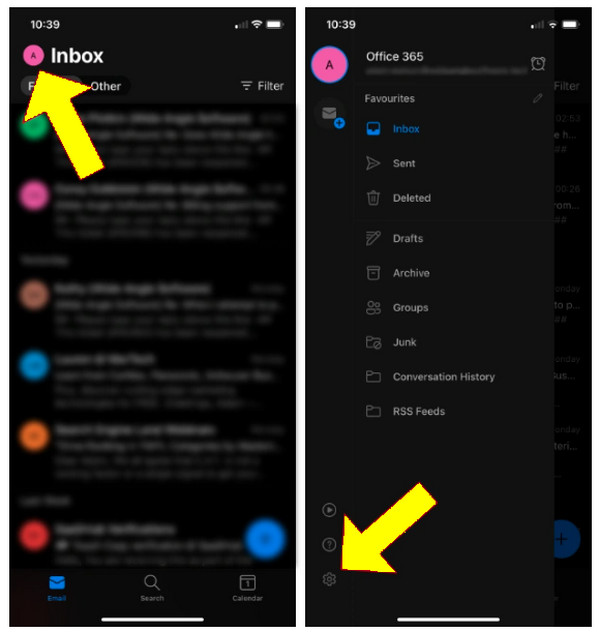
Korak 2.Među opcijama odaberite svoj "Outlook račun". Zatim pronađite opciju "Spremi kontakte" i prebacite njezin prekidač da biste je uključili.
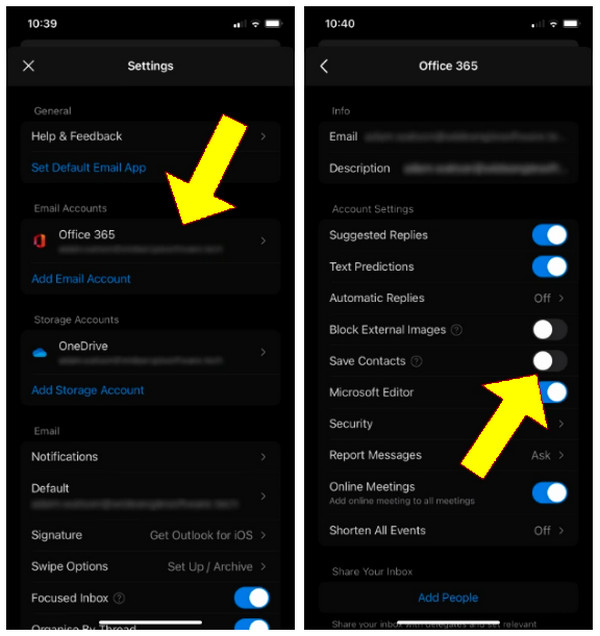
3. korakPrimit ćete upit s upitom da spremite svoje Outlook kontakte; tijekom ovog procesa, lijepo je priključiti vaš iPhone na izvor napajanja za besprijekornu sinkronizaciju Outlook kontakata s iPhoneom. Na kraju dodirnite "Spremi na moj iPhone".
Često postavljana pitanja o tome kako sinkronizirati kontakte s iPhoneom 16
-
Mogu li svoje iPhone kontakte spremiti u Outlook?
Da. Nakon što povežete iPhone s računalom, kliknite svoj uređaj iznad. Zatim, pod karticom Informacije, kliknite "Sinkroniziraj kontakte" i odaberite "Outlook" među opcijama pored.
-
Kako mogu sinkronizirati kontakte sa svojim novim iPhoneom 16?
Jamčimo da koristite isti Apple ID račun u iCloudu. Zatim na oba iUređaja idite na Postavke, dodirnite svoje Ime iznad i odaberite iCloud. Pronađite put do kontakata pod aplikacijama koristeći iCloud i omogućite ga.
-
Koje moguće rizike mogu imati prilikom sinkronizacije kontakata?
Neki potencijalni rizici uključuju mogućnost da će ih zlonamjerni entiteti blokirati kada se podaci premjeste s jednog mjesta na drugo. Također su uključene promjene izvornih podataka.
-
Zašto ne mogu sinkronizirati Outlook kontakte s iPhoneom?
To može biti zbog nekoliko razloga, kao što je iCloud koji nije ispravno postavljen, softverske pogreške ili greške, sinkronizacija je zaustavljena zbog nestabilne internetske veze ili je potrebno napuniti vaš uređaj.
-
Predlaže li se korištenje iTunesa za sinkronizaciju Outlook kontakata s iPhoneom?
Iako je učinkovit u sinkronizaciji Outlook kontakata s iPhoneom, iTunes može ažurirati ili promijeniti neke podatke na vašem iPhoneu ako su odabrani, poput glazbe, slika i drugih. Dakle, prije sinkronizacije provjerite je li postavljena samo na opciju kontakata.
Zaključak
To je sve o tome kako sinkronizirati Outlook kontakte s iPhoneom 16. Ovaj post spominje pet nevjerojatnih načina koji vam mogu pomoći u sinkronizaciji Outlookovih kontakata s iPhoneom, sa i bez upotrebe iClouda. Međutim, ako želite jednostavan i besprijekoran proces sinkronizacije, AnyRec PhoneMover je ultimativni alat! Program može prenijeti Outlook kontakte s Androida na iPhone izravno i na računalo. Njegov cilj je osigurati da dobijete potrebne kontakte na dohvat ruke. Isprobajte odmah!
Sigurno preuzimanje
